【IT168应用】用无线网络和用无线路由器大家最关心的就是会不会影响网速、会不会让下载变卡、让网络视频断断续续?或者你有特别的用途,例如把笔记本或者台式机用来做服务器,或者上班的时候想通过办公室的电脑控制家里的电脑,控制下载或者用来做防盗?其实用好路由器的请看如下
【IT168应用】用无线网络和用无线路由器大家最关心的就是会不会影响网速、会不会让下载变卡、让网络视频断断续续?或者你有特别的用途,例如把笔记本或者台式机用来做服务器,或者上班的时候想通过办公室的电脑控制家里的电脑,控制下载或者用来做防盗?其实用好路由器的192.168.1.8DMZ设置,就能很方便的解决这些问题。
01获取IP地址和DNS地址
在开始菜单中进入所有程序→附件→命令提示符,然后输入命令ipconfig/all并回车。在输出的字符中,找到无线网络连接或者本地连接(看你用无线还是),查看IP地址和网管、DNS服务器。找到诸如192.168.1.8这样的数字组,就是所谓的IP地址。

▲获取IP和DNS地址
02找到“无线网络连接”
以Windows7为例子,设置自己的IP地址为固定IP。进入网络与共享中心→点击“更改适配器设置”→找到本地连接或者无线网络连接(看你是用无线还是网络)→点击鼠标右键选择“属性”。
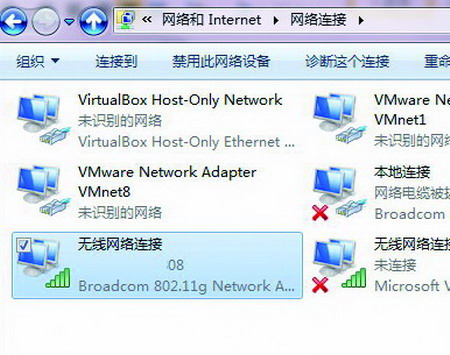
▲找到“无线网络连接”
03设置本机IP地址
在“此连接使用下列项目”中找到“Internet协议版本4(TCP/IPv4)”,并点击下方的“属性”,进入IPv4的设定。在这里把你的IP设置为前面第一步找到的IP地址,同样设置DNS服务器的IP地址,然后保存退出。DNS也可以设置为本地电信的DNS或者谷歌的DNS(8.8.8.8)。

▲设置IP地址
04登录无线路由器设置界面
也可以在路由器端绑定IP地址,在路由器的DHCP设置中,进入静态DHCP选项。在这里,输入第一步中所显示的MAC地址和IP地址,例如00-1A-73-88-0B-07就是MAC地址,在路由器里输入一般不用输入“-”而可能会用“:”替代,这里请注意。在这里绑定会比在电脑端绑定要好些。
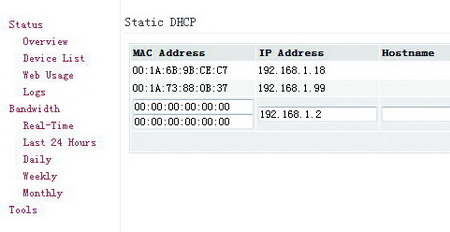
▲设置静态DHCP
05设置DMZ主机
有的路由器的DMZ设置和端口转能在一起,也有的路由器的DMZ设置在“高级管理”页面中,有的在“基本设置”中,不一而论。如果实在找不到的话,翻下说明书吧。在DMZ设置中,勾寻启用DMZ”然后设置DMZ主机的IP地址,点击“应用”就可以了。

▲启用并设置DMZ
DMZ和端口转发都能让电脑绕过路由器实现外网的“直接”访问。但是DMZ主机比端口转发更直接,更彻底。这样说吧,端口转发指的是特定端口的转发,而DMZ主机则不同,是实现几乎“全端口”的转发。有时候玩网游卡或者下载速度上不去,不管哪种软件都能用DMZ来解决。不过,需要提醒的是如果使用DMZ主机,那么主机会“”在外网中,相比网内电脑更容易受到,一定要注意安全哦。
tags:192.168.1.8